各位电子工程师在多年的PCB设计生涯中,一定积累了非常多的自用元器件库,或者是自己辛辛苦苦画的元器件库模型,这些都是自己多年的心血。有没有什么方法就像网盘存储自己的重要文件一样,在云端安全地存储自己的这些元器件库呢?
或者公司产品在设计过程中,整理出来的现有常用的本地元器件库,这些元件库在本地拷来拷去也没有一个统一的版本管理,难免乱糟糟的。有没有同样的方法将企业内部的元件库安全地存储在云端,随时随地访问呢?
DigiPCBA就是这样一款云端电子设计平台,不光可以存储您的电子设计,供多人在线协作,还可以存储您的元器件库。您可以轻松方便地将自己的本地元器件库迁移到DigiPCBA云端。
而我们经常使用的Altium Designer软件就可以与DigiPCBA无缝结合,只需登录连接到 DigiPCBA,即可提供一个简化且高度自动化的流程,来将您现有的库快速迁移到DigiPCBA的工作区Workspace上。
这一过程会通过专用的库迁移器界面来自动分析所选择的本地库并将它们迁移到您登录的工作区,实现一键式解决方案。

库迁移器是一种专用解决方案,用于快速构建您的Workspace元件库,您可以获得如下好处:
- 高完整性
- 集中存储和管理
- 易于设计复用
- 实时访问供应链信息
库迁移器可以提供两种模式:
极简的简单界面模式
选定的元件库通过一个步骤迁移到工作区,而迁移器会自动处理类型分类、目标源文件夹、参数和值类型,以及所有相关数据的传输。
高级模式
提供库迁移的完整预览,以及对其相关数据和设置的访问。
默认情况下,库迁移器还通过“属性”面板提供高级配置选项,以增强对库迁移执行方式的准确控制。
能迁移些什么到工作区?
原始源库中存在的所有信息都可以迁移到DigiPCBA云端,包括:
- 所有元件调用的域模型(原理图符号、PCB 封装、仿真模型)
- 参数信息
- 分配的零部件选择
- 数据表文件等
在必要时还可创建元件模板,用于改进和后续的库迁移。
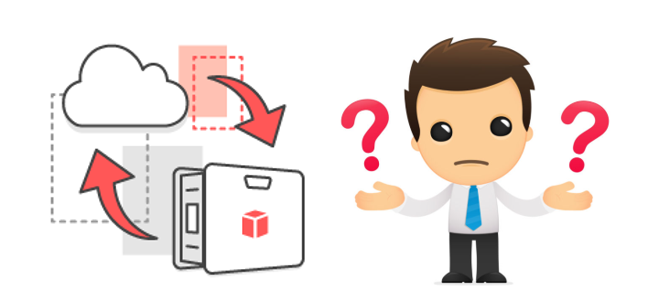
特殊情况:
- 如果您的原始元件定义了多个PCB封装,库迁移器将引入这些模型并保持当前的默认封装。
- 如果您只关注PCB layout中使用的PCB库,库迁移器将仅支持这些库的迁移,或者也可以切换到仅对模型迁移模式,迁移指定的模型类型。
虽然库迁移过程需要处理一系列格式标准的数据库和基于文件的库源,但它可以自动分析检测源库中的元件类型(电阻器、电容器等)以及参数名称和它们的值(伏特、欧姆等)。
系统将执行和处理许多验证,例如:
- 确保生成的托管元件没有重复的 ID。
- 确保没有创建重复的模型或元件模板,并且在需要时链接到元件以进行复用。
- 确保确实出现问题,系统会对其进行标记,并提供有关如何解决这些问题的建议,旨在尽快、尽可能顺利地使迁移正常进行。
库迁移器适用于所有类型的库:
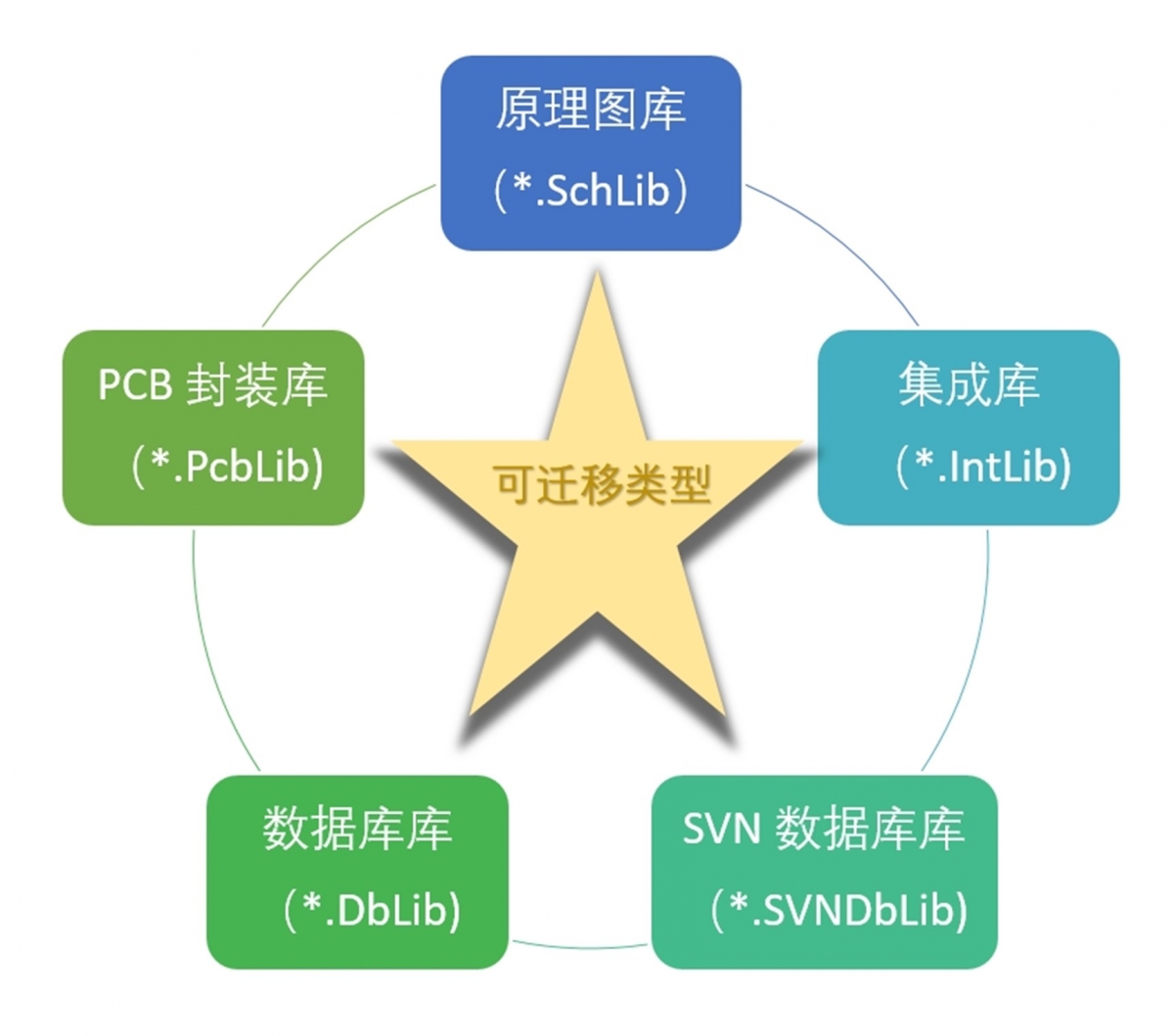
访问库迁移器
登录到Workspace 后,则Library Migrator(Library Importer) 变为可用 。
这里要值得注意的是,库迁移器(Library Migrator)在AD22.4版本后界面上更改为Library Importer。以下文章的截图会放上两种界面,看用户具体使用的哪种版本进行相应的参考。
访问迁移器有两种方式:简单模式,高级模式。
下面有四种方式来让您以简单模式访问迁移器:
1. 在Components元件面板,选择一个本地的数据库库或基于文件的元件库(或当面板处于紧凑模式时,点击顶部下拉菜单),然后点击 来选择“迁移库”(AD22.4版本后是导入库)。
来选择“迁移库”(AD22.4版本后是导入库)。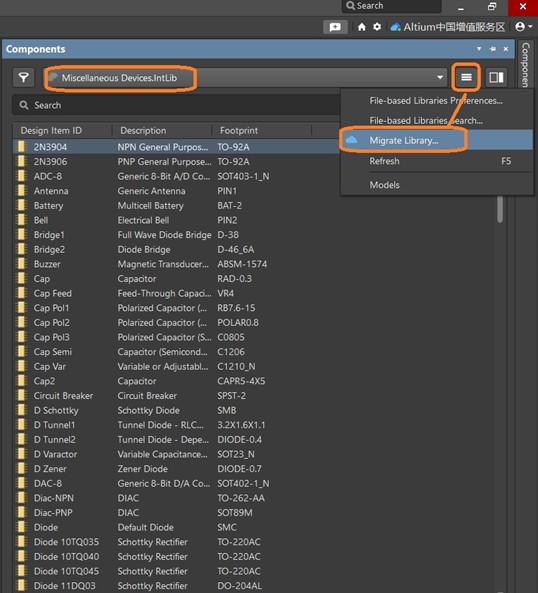
AD22.4版本后的界面如下:
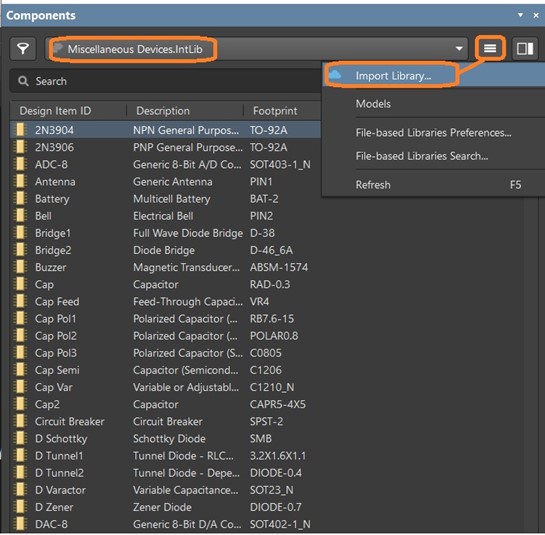
2. 右键单击“项目”面板中的库文件,然后从上下文菜单中选择“迁移库”(AD22.4版本后是导入库)。
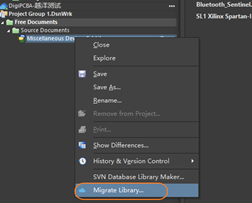
AD22.4版本后的界面如下:
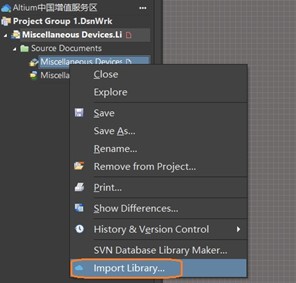
3. 在原理图/PCB 库编辑器中选择工具 » 迁移库(AD22.4版本后是导入库)。
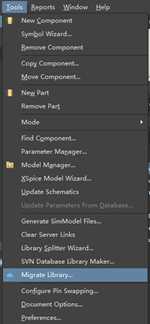
AD22.4版本后的界面如下:
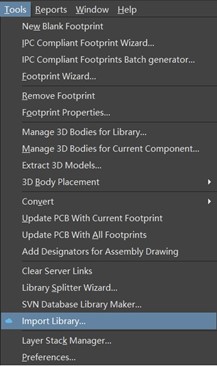
4. 将库文件从 Windows 文件夹拖放到资源管理器Explorer面板上。
简单模式提供了立即迁移所选库的选项( AD22.4版本后是
AD22.4版本后是 ) 或以完整的 GUI 模式打开库迁移器 (
) 或以完整的 GUI 模式打开库迁移器 ( )选项。后者可进行高级设置。
)选项。后者可进行高级设置。
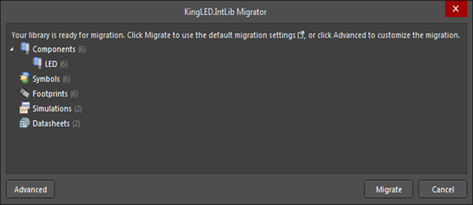
AD22.4版本后的界面如下:
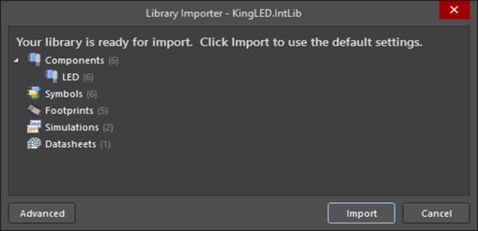
要在高级界面模式下访问库迁移器及其关联的Properties 面板,请从主菜单中选择File » Library Migrator(AD22.4版本后是Library Importer)。打开如下界面。
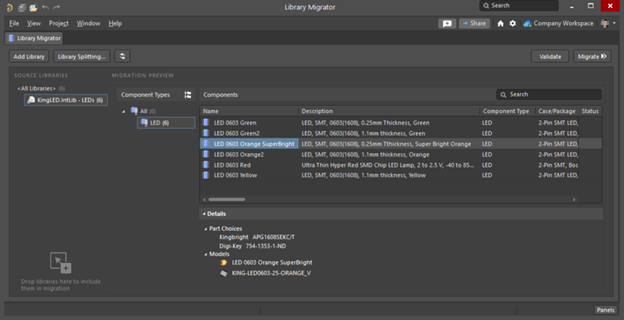
AD22.4版本后的界面如下:
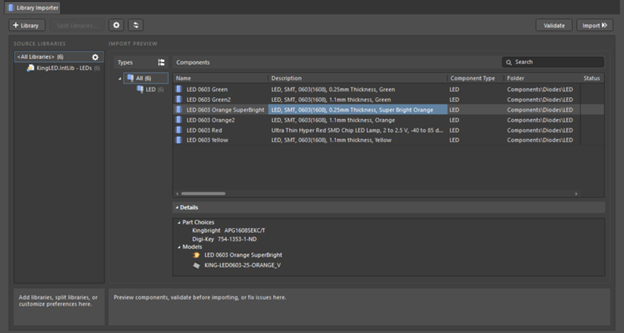
对于库的迁移,有以上多种方法可以访问并进行操作,非常方便。在后面的文章里将会详细介绍各类库迁移的具体操作和设置。您将会体验到采用DigiPCBA云端平台管理您的元器件库是多么的轻松愉快和安全高效!
(本文转载自公众号“DigiPCBA得极”)

